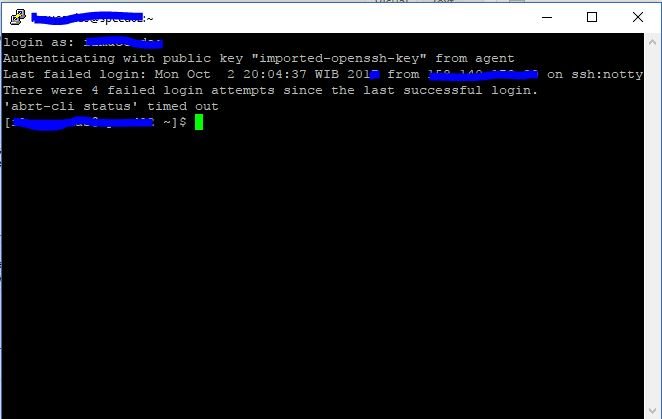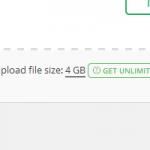Pengertian SSH
SSH menggunakan kriptografi kunci publik untuk mengotentikasi komputer remote dan biarkan komputer remote untuk mengotentikasi pengguna, jika perlu. Ada beberapa cara untuk menggunakan SSH; salah satunya adalah dengan menggunakan secara otomatis public-privat key pasangan untuk dengan sederhana mengenkripsi koneksi jaringan, dan kemudian menggunakan otentikasi password untuk login. Penggunaan yang lain dengan menghasilkan secara manual pasangan public-privat key untuk melakukan otentikasi, yang memungkinkan pengguna atau program untuk login tanpa harus menentukan password. Dalam skenario ini, siapa pun dapat menghasilkan pasangan yang cocok dari kunci yang berbeda (publik dan privat). Kunci publik ditempatkan pada semua komputer yang harus memungkinkan akses ke pemilik private key yang cocok (pemilik menjaga rahasia kunci privat). Sementara otentikasi didasarkan pada kunci privat, kunci itu sendiri tidak pernah ditransfer melalui jaringan selama otentikasi. SSH hanya memverifikasi apakah orang yang sama yang menawarkan kunci publik juga memiliki kunci pribadi yang cocok. Dalam semua versi SSH adalah penting untuk memverifikasi kunci publik yang tidak diketahui, yaitu mengaitkan kunci publik dengan identitas, sebelum menerima mereka dengan valid. Menerima serangan kunci publik tanpa validasi akan mengotorisasi penyerang yang tidak sah sebagai pengguna yang valid.
Cara Menggunakan SSH Akses di CPanel
Mari kita mulai cara menggunakan SSH Akses di CPanel, Pertama login ke cpanel anda domainanda.com/cpanel kemudian scroll kebawah ke bagian Security > SSH Access. Maka akan muncul SSH Access Manage Key, klik tombol Manage SSH Keys maka akan muncul halaman manage SSH keys seperti dibawah ini.
Kemudian klik Generate Public Key, isi kolom yang tersedia sesuai keinginan anda kemudian simpan dengan klik tombol Generate Key, anda akan kembali ke halaman awal dan melihat Public dan Private key yang telah anda buat tadi dengan status ” Not Authorized ” untuk mengubah menjadi Authorized klik tombol Manage pada key yang di kehendaki makan akan muncul tombol Authorize setelah itu kunci publik anda telah terautorisasi.
Untuk dapat digunakan di Putty download private key dan harus berbentuk ekstensi “.ppk” yang berada di bawah, anda akan di berikan tombol download tetapi anda harus memasukan passphrase yang anda gunakan tadi untuk mendownload private key berbentuk .PPK.
Setelah berhasil di download sekarang jalankan Aplikasi Putty Pageant, Kemudian klik add key untuk menambahkan private key yang telah di download tadi dan anda akan diminta memasukan passphrase.
Setelah berhasil ditambah sekarang jalankan PuTTY dan masukkan host name atau IP address jika sudah klik Open.
Jika Command Line sudah muncul masukkan login as: dengan username Cpanel anda, Selesai anda sudah bisa akses SSH melalui Putty. Gampang kan..
[highlight1]note: Jika status SSH anda tidak bisa diakses, kirim tiket ke tim Support untuk mengaktifkan SSH anda.[/highlight1]